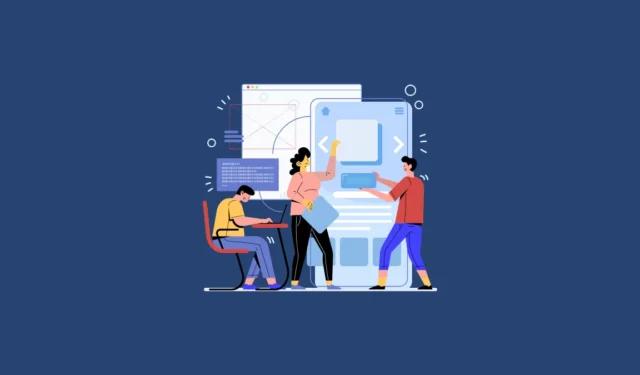
Les smartphones contemporains possèdent des capacités impressionnantes, leur permettant d’exécuter des applications conçues pour des plateformes de bureau telles que Windows. Il existe en effet des applications qui facilitent cette fonctionnalité, permettant d’exécuter des programmes Windows sur des appareils Android. L’un des outils les plus efficaces à cet effet est Winlator, connu pour son interface conviviale. Si vous êtes curieux de savoir comment exécuter des applications Windows sur votre téléphone Android grâce à cet outil, suivez les étapes décrites ci-dessous.
Étape 1 : Autoriser l’installation de sources inconnues
Étant donné que Winlator n’est pas répertorié sur le Google Play Store, vous devrez télécharger le fichier APK manuellement et l’installer via le chargement latéral.
- Ouvrez l’application Paramètres sur votre appareil Android et sélectionnez « Applications ».
- Ensuite, appuyez sur « Accès spécial aux applications ».
- Procédez en sélectionnant « Installer des applications inconnues ».
- Sélectionnez la source à partir de laquelle vous souhaitez installer Winlator.
Étape 2 : Télécharger et configurer Winlator
Après avoir activé l’installation d’applications inconnues, l’étape suivante consiste à télécharger et à installer Winlator.
- Une fois le téléchargement du fichier APK terminé, appuyez dessus pour lancer l’installation. Vous verrez peut-être un avertissement indiquant que le fichier pourrait être potentiellement dangereux. Il vous suffit de fermer cette alerte et de continuer en appuyant sur « Installer ».
- Lors du premier lancement de Winlator, l’application téléchargera les fichiers et dépendances supplémentaires nécessaires. Attendez que ce processus soit terminé, puis appuyez sur l’icône « + ».
- Vous devrez configurer la résolution ; une résolution inférieure, comme 800×600, est recommandée pour les appareils plus anciens ou d’entrée de gamme. De plus, choisissez votre pilote graphique ici : sélectionnez VirGL (Universal) pour les appareils MediaTek, tandis que Turnip (Adreno) est conçu pour les processeurs Snapdragon.
- Appuyez sur l’icône de coche dans le coin inférieur droit.
- Une fois votre conteneur prêt, un bouton « Play » apparaîtra sur la droite. Cependant, avant de pouvoir l’utiliser, assurez-vous de transférer les fichiers de l’application Windows que vous souhaitez exécuter sur votre appareil.
Étape 3 : Exécuter des applications Windows avec Winlator
Connectez votre appareil Android à votre ordinateur pour copier les fichiers d’application que vous souhaitez exécuter, y compris le fichier .exe et tous les fichiers de support associés.
- Après avoir transféré les fichiers nécessaires, lancez Winlator et cliquez sur l’icône « Play » sur le côté droit.
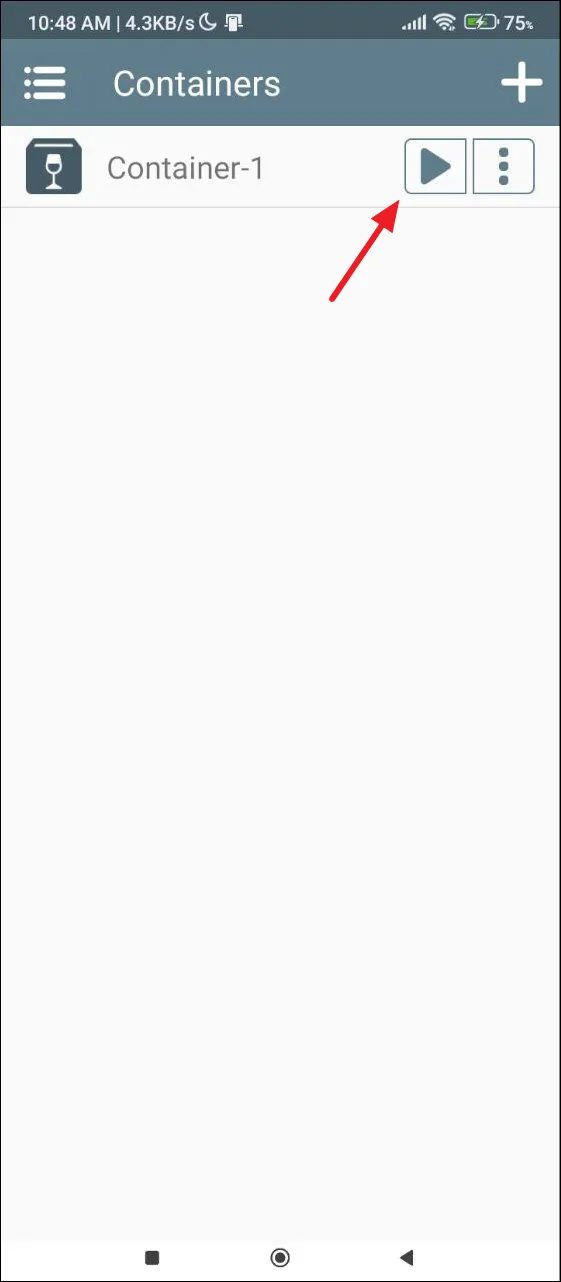
- Winlator présentera une interface de type Windows qui comprend un gestionnaire de fichiers et un bureau, navigable via le toucher ou une souris connectée. Si vous rencontrez des difficultés, faites glisser votre doigt du bas vers le haut et appuyez sur « Loupe » pour agrandir les éléments de l’interface à l’écran.
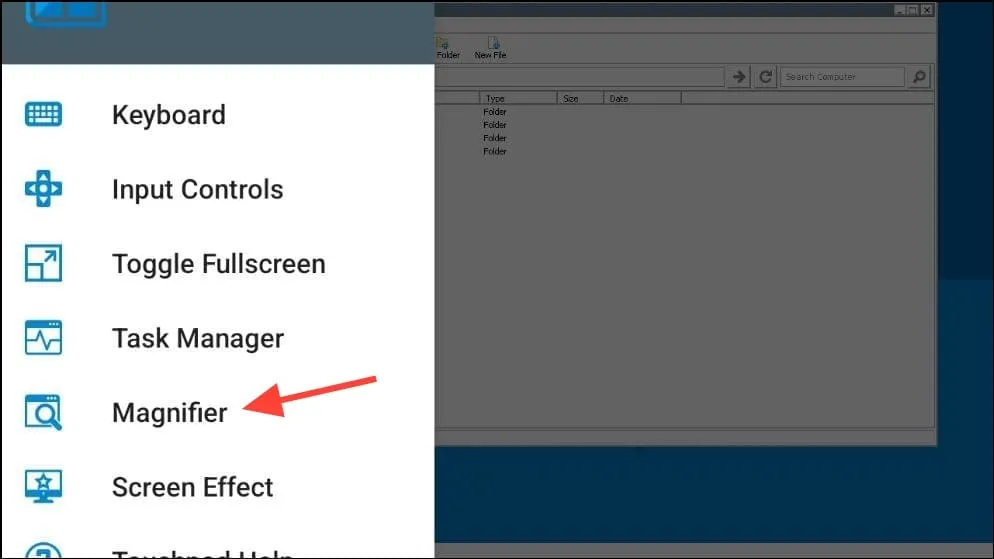
- Localisez le lecteur « D » sur lequel sont enregistrés vos fichiers transférés. Si l’installation de votre application est nécessaire, double-cliquez sur le fichier .exe pour lancer le processus d’installation. Après l’installation, son icône apparaîtra sur votre bureau.
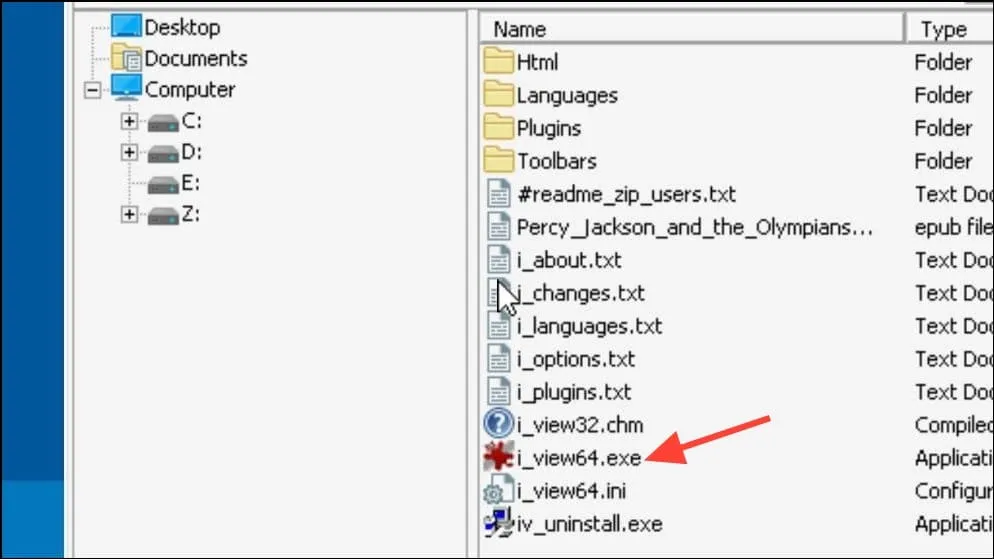
- Si l’application ne nécessite pas d’installation, un simple double-clic sur l’icône la lancera directement sur votre appareil Android.

Considérations importantes
- En fonction de la taille et des exigences de l’application Windows que vous souhaitez exécuter, vous devrez peut-être transférer un nombre important de fichiers. Assurez-vous au préalable que votre appareil dispose de suffisamment d’espace de stockage disponible.
- Gardez à l’esprit que les applications Windows peuvent être gourmandes en ressources, ce qui signifie que tous les programmes ne peuvent pas fonctionner correctement sur votre appareil Android. Des problèmes de performances peuvent survenir si vous essayez d’exécuter des applications particulièrement exigeantes.
- Bien qu’il soit théoriquement possible pour Winlator d’exécuter plusieurs applications Windows simultanément, cela n’est pas conseillé en raison de la pression potentielle sur votre appareil Android, surtout s’il s’agit d’un modèle plus ancien ou bas de gamme.
- Winlator est principalement optimisé pour les appareils équipés de processeurs Snapdragon et MediaTek ; il peut ne pas être compatible avec les smartphones Samsung équipés de processeurs Exynos.




Laisser un commentaire